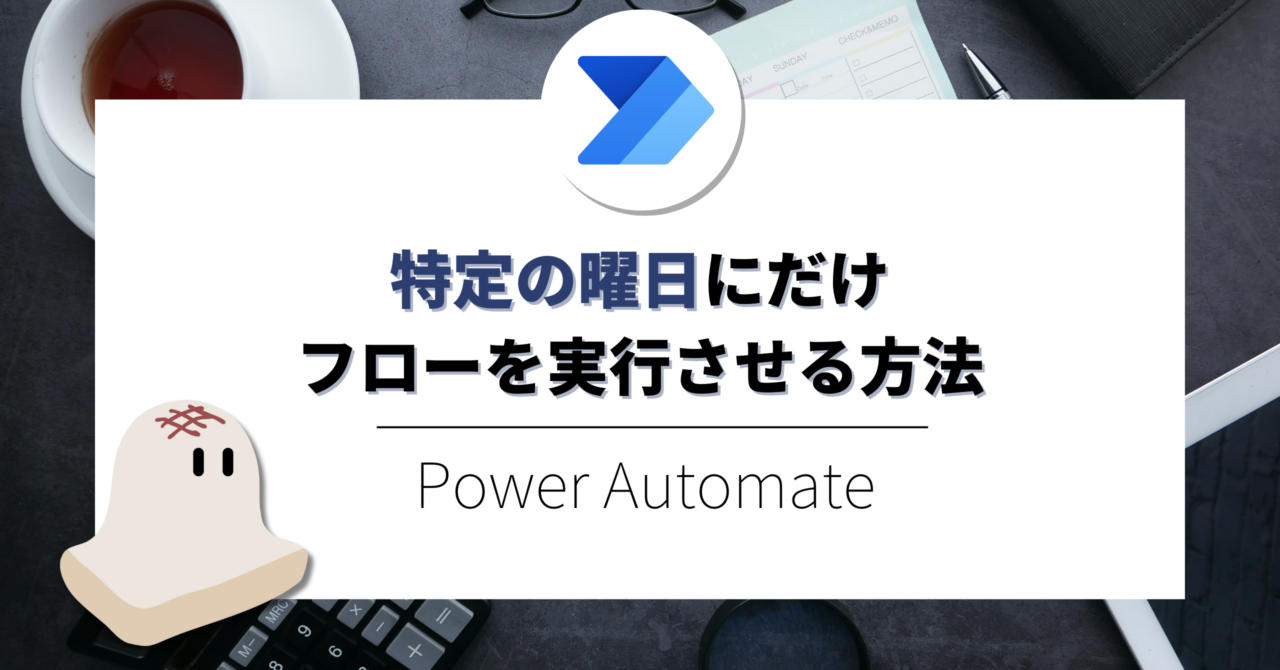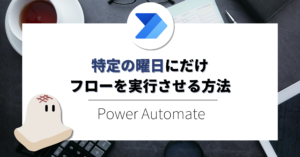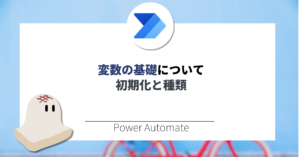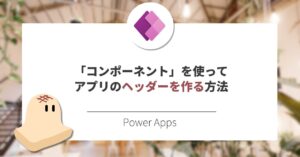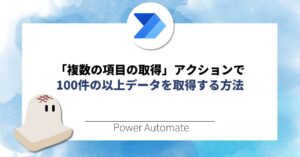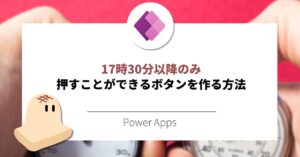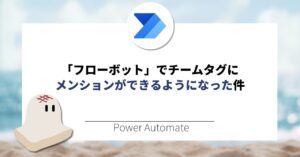Power Automateのスケジュール機能を利用すると定期的なフロー起動が可能です。
本記事では特定の曜日にフローを実行させる方法についてご紹介します。
目次
こんな時に使いたい
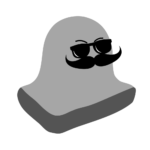 ボス
ボス月・水・金は定時退社日にするから、朝イチで周知よろしくね。
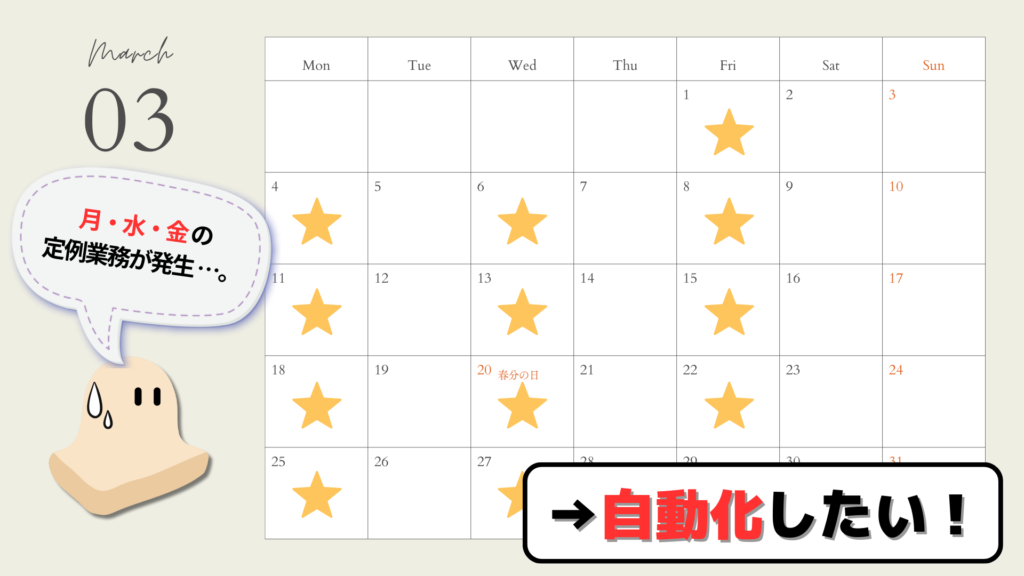
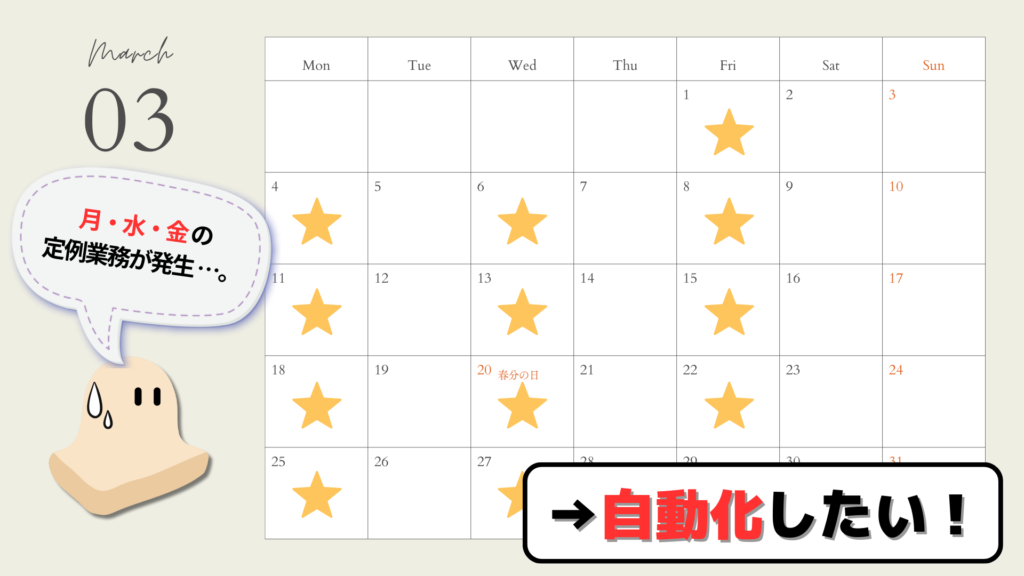
この場合2つの作業を行うだけで簡単に実現可能です。
1. 月・水・金の朝一に起動するフローの作成して…
2. 実施したいアクション(Teamsに投稿等)を組み合わせる
実際の手順
STEP
Automateで「スケジュール済みのクラウドフロー」を作成
Automate > 作成 > スケジュール済みのクラウドフローを選択。
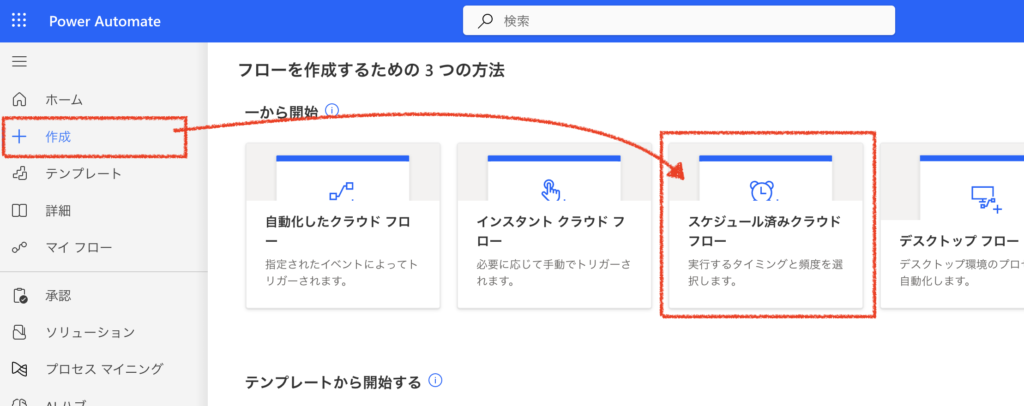
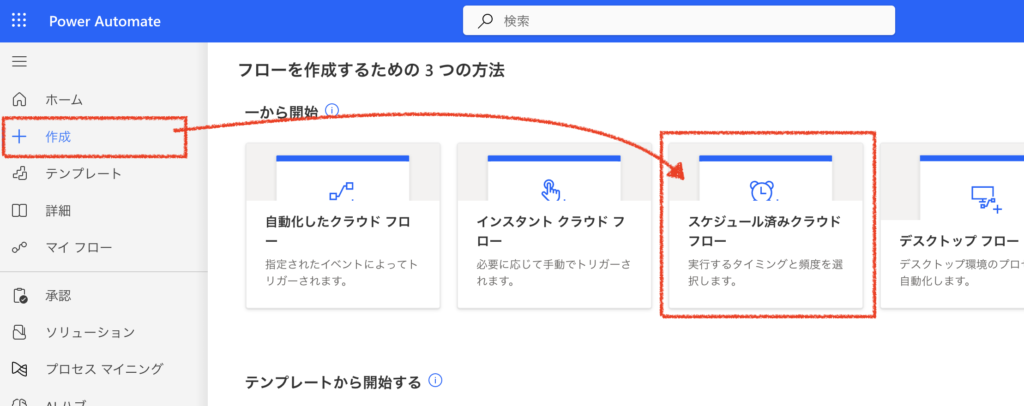
STEP
実行頻度を「週間」に変更
・フロー名 … 任意の名前を入力。
・開始日 … 開始したい日付を入力。
・実行頻度 … 「週間」に変更。
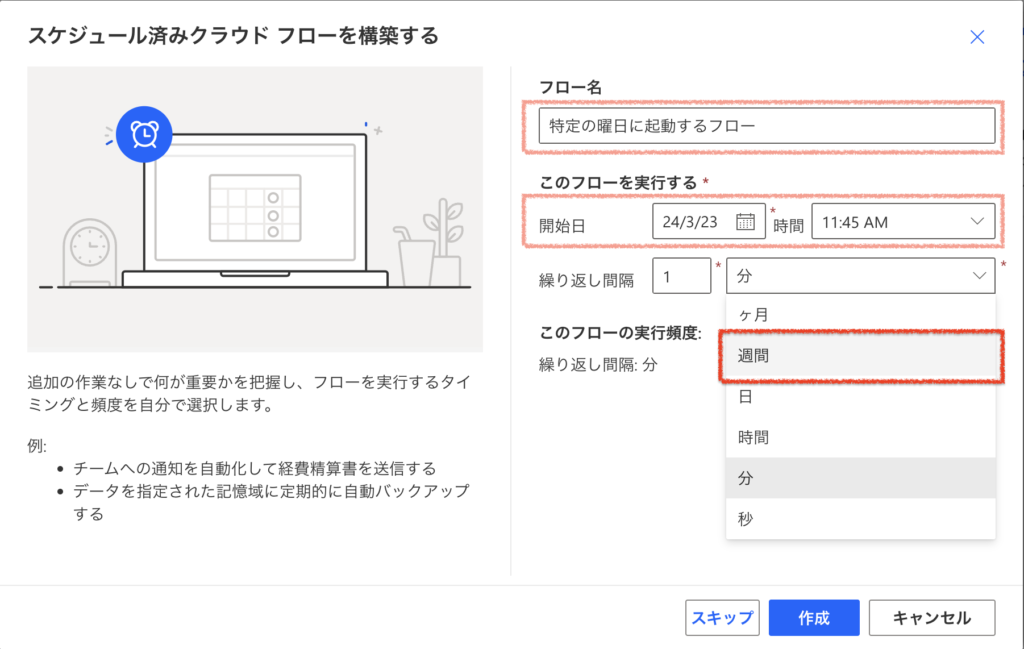
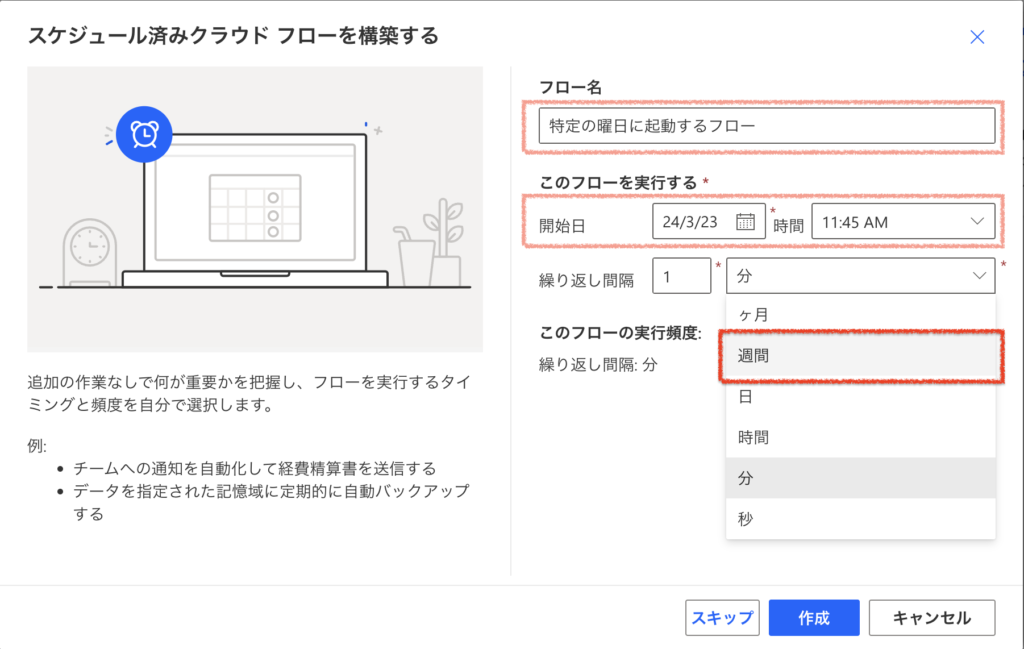
STEP
自動実施したい曜日を設定
自動実施させたい曜日をON,OFFで切り替えて選択し、作成。
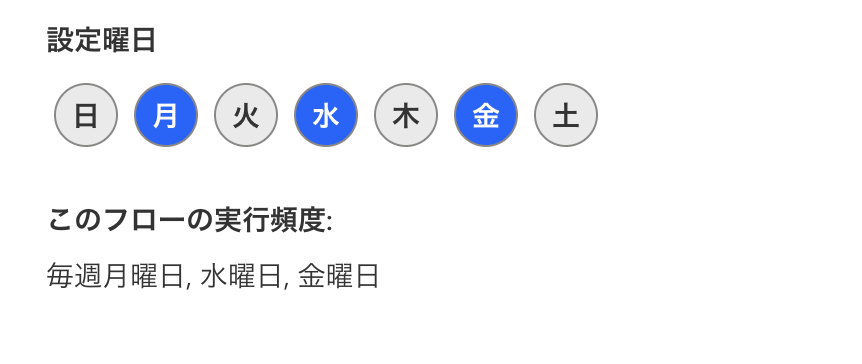
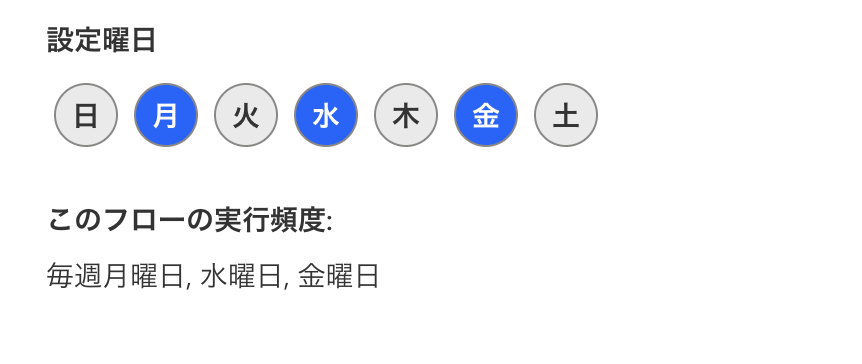
STEP
時間の設定をして完了
フローが作成されるので、タイムゾーンや設定時刻を入力して完成。
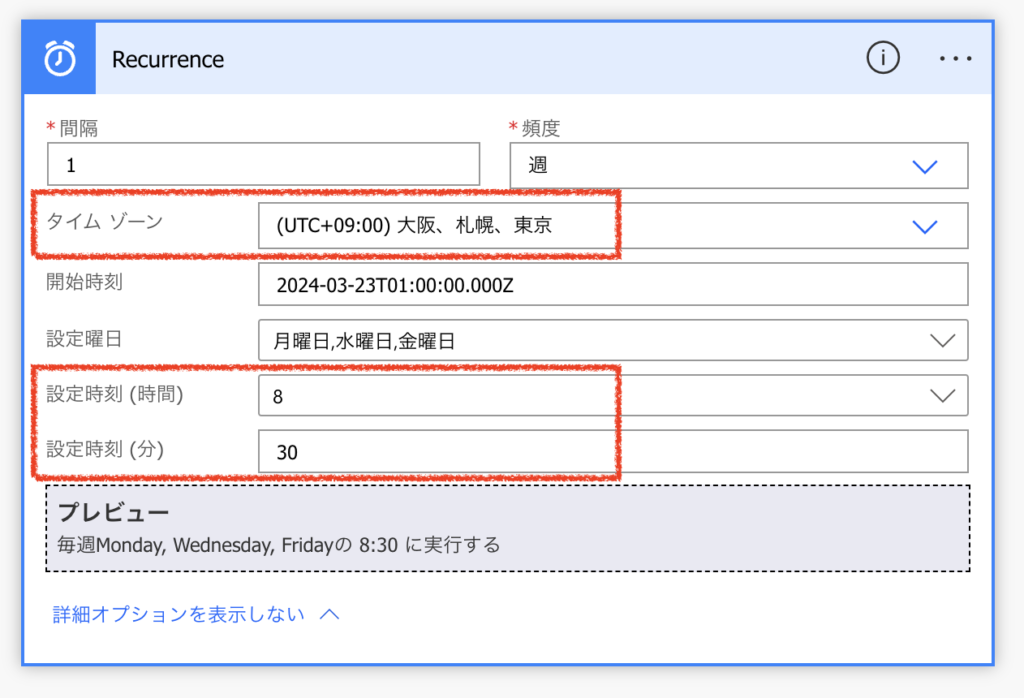
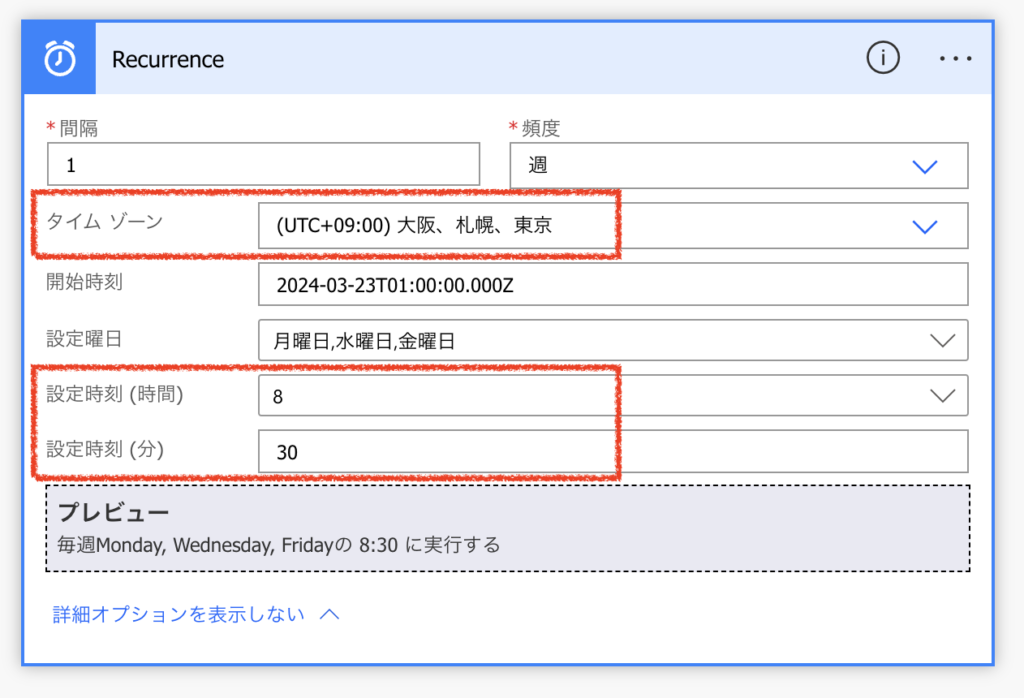
(参考)アクション追加について
上記で作成したフローに「新しいアクションを追加」することで、様々な処理を自動化可能になります。
例)月・水・金のAM8:30に、Teamsに投稿するフローは以下のとおりです。
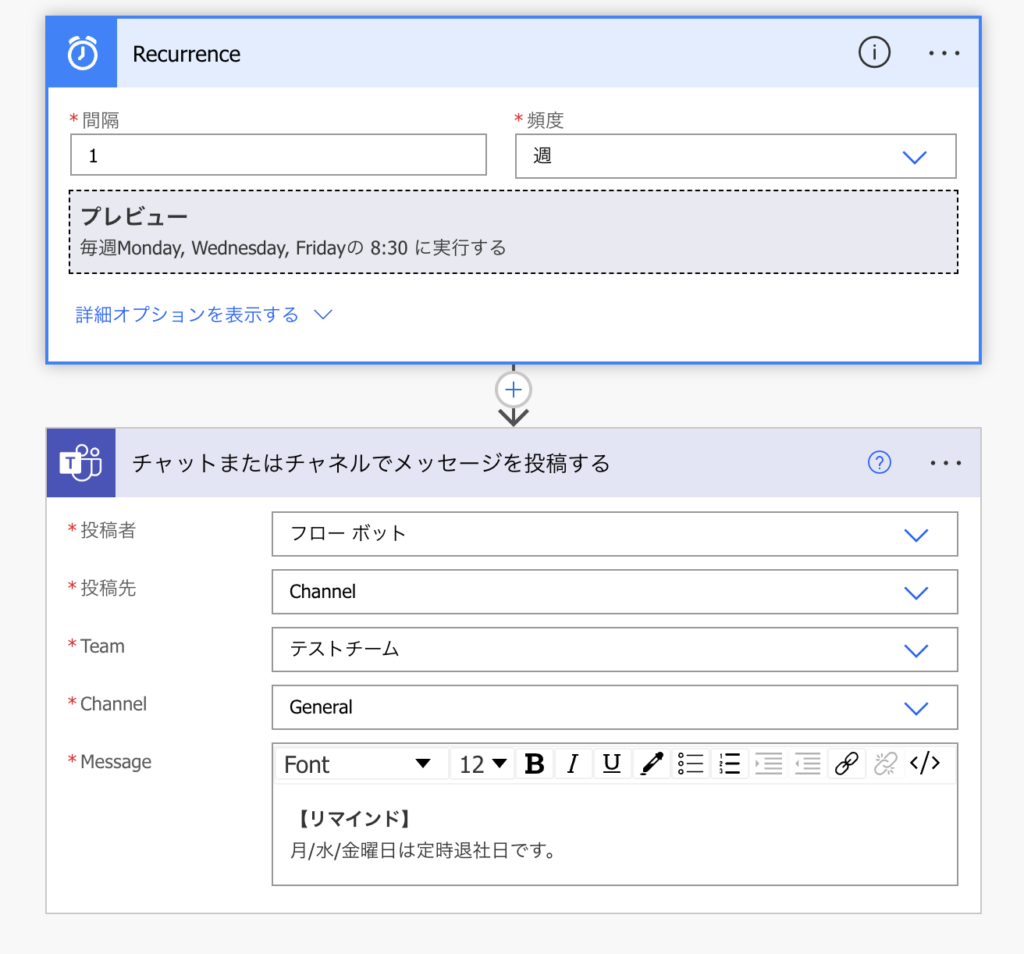
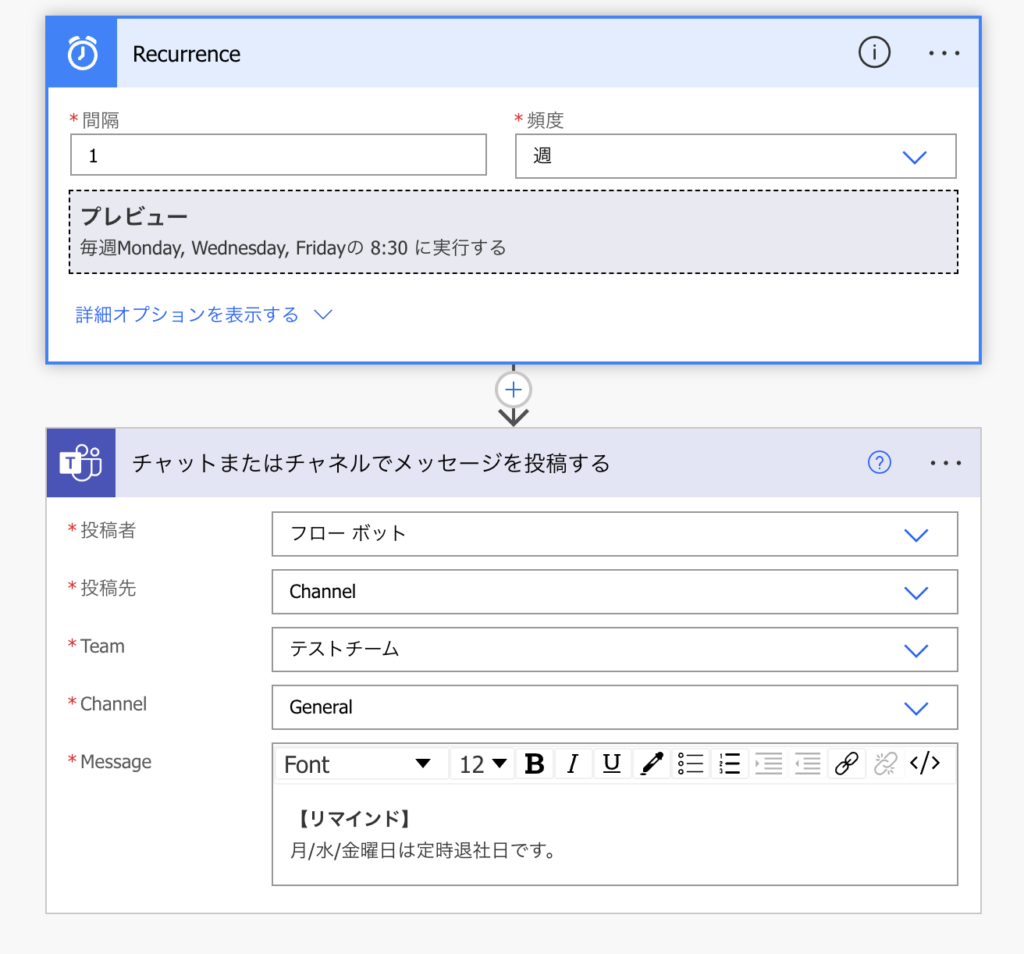
まとめ
本記事では、Power Automateにおいて、特定の曜日にのみフローが自動実行する方法をご紹介しました。
「平日のみ動かしたいフローがある」という時などに是非ご活用ください。
最後までご覧いただきありがとうございました。